已解决:如何将 iTunes 资料库添加到我的平板电脑?
iTunes 上有大量的音乐和媒体库,许多用户可能想知道 如何将 iTunes 资料库添加到我的平板电脑. 幸运的是,将 iTunes 资料库添加到平板电脑是一个相对简单的过程。 在此大纲中,我们将为您提供有关如何将 iTunes 资料库添加到平板电脑的分步指南,以及对要求和故障排除技巧的讨论。 到本指南结束时,您将能够在平板电脑上欣赏所有喜爱的音乐和媒体,而无需在不同设备之间切换。
内容指南 第 1 部分。 为什么要将 iTunes 资料库传输到平板电脑?第 2 部分。 将 iTunes 库传输到平板电脑有哪些要求?第 3 部分。 如何将 iTunes 库添加到您的平板电脑?第 4 部分。故障排除 + 提示第 5 部分。将音乐库传输到任何设备的最佳方式部分6。 结论
第 1 部分。 为什么要将 iTunes 资料库传输到平板电脑?
有人可能想要将 iTunes 资料库添加到平板电脑的原因有多种。 首先,在平板电脑上访问整个音乐库会很方便,尤其是当您将平板电脑用作听音乐的主要设备时。
此外,如果您的通勤时间很长或经常出差,在平板电脑上安装 iTunes 资料库可以帮助您更快地打发时间。 如果您使用平板电脑将内容流式传输到智能电视,您可能还想访问平板电脑上的 iTunes 媒体库, 智能扬声器 或其他设备,因为这可以提供更无缝的流媒体体验。
无论出于何种原因,将 iTunes 资料库添加到平板电脑都是让您的音乐和平板电脑发挥更大作用的好方法。 那么如何将 iTunes 资料库添加到我的平板电脑? 查看完整指南并按照方法进行操作。
第 2 部分。 将 iTunes 库传输到平板电脑有哪些要求?
在查看如何将 iTunes 资料库添加到我的平板电脑的步骤之前,您需要满足一些要求。 确保满足所有这些要求后,您就可以开始将 iTunes 资料库添加到平板电脑了。 这些包括:
- iTunes 帐户:您需要有一个 iTunes 帐户才能访问您的音乐库。 如果您还没有,可以免费创建一个。
- iTunes 软件:您需要在计算机上安装 iTunes 软件。 该软件可从 Apple 网站免费获得,并与 Mac 和 Windows 操作系统兼容。
- USB电缆:要将 iTunes 资料库传输到平板电脑,您需要使用与平板电脑和计算机兼容的 USB 数据线。
- 平板电脑上有足够的存储空间:根据 iTunes 资料库的大小,您可能需要确保平板电脑有足够的存储空间来容纳所有媒体文件。
- 兼容的平板电脑:您的平板电脑必须与 iTunes 兼容。 这通常意味着您需要支持 iTunes 的 iPad 或 Android 平板电脑。 某些平板电脑可能需要额外的软件或应用程序才能访问 iTunes 媒体。
第 3 部分。 如何将 iTunes 库添加到您的平板电脑?
如何将 iTunes 资料库添加到我的平板电脑? 按照以下步骤操作,您应该能够成功地将 iTunes 音乐传输到您的平板电脑并随时随地欣赏您喜爱的所有音乐。 以下是有关如何将 iTunes 资料库添加到平板电脑的分步指南:
- 使用特定的 USB 数据线将平板电脑连接到自己的计算机。
- 在计算机上打开iTunes应用程序。
- 之后,单击出现在 iTunes 窗口左上角的设备图标。
- 从屏幕左侧的菜单中选择标有“音乐”的标签。
- 选中“同步音乐”旁边的框以启用音乐同步。

- 选择是要同步整个音乐库还是只同步选定的播放列表、艺术家、专辑或流派。
- 单击“应用”按钮开始将音乐同步到平板电脑。

- 等待同步过程完成。 这可能需要一些时间,具体取决于音乐库的大小和互联网连接的速度。
- 同步过程完成后,断开平板电脑与您自己的计算机的连接。
- 之后,在您的平板电脑上启动音乐应用程序以访问您的 iTunes 资料库。 您现在应该可以看到所有已同步的音乐都可以在您的平板电脑上播放。
如何手动将音乐从 iTunes 传输到平板电脑
iTunes 提供了将音乐文件从 iTunes 手动传输到您的设备的选项。 通过拖放,您可以轻松快速地将音乐从 iTunes 移动到您的设备。
- 在电脑上打开 iTunes。 之后,借助 USB 数据线将平板电脑连接到计算机。
- 现在,点击“控制”选项下的“设备”按钮。
- 如图勾选“手动管理音乐和视频”选项。
- 现在,打开左侧的“音乐”选项,然后选择要传输的音乐文件。
- 最后,将选定的音乐文件拖放到左侧边栏中的平板电脑上。
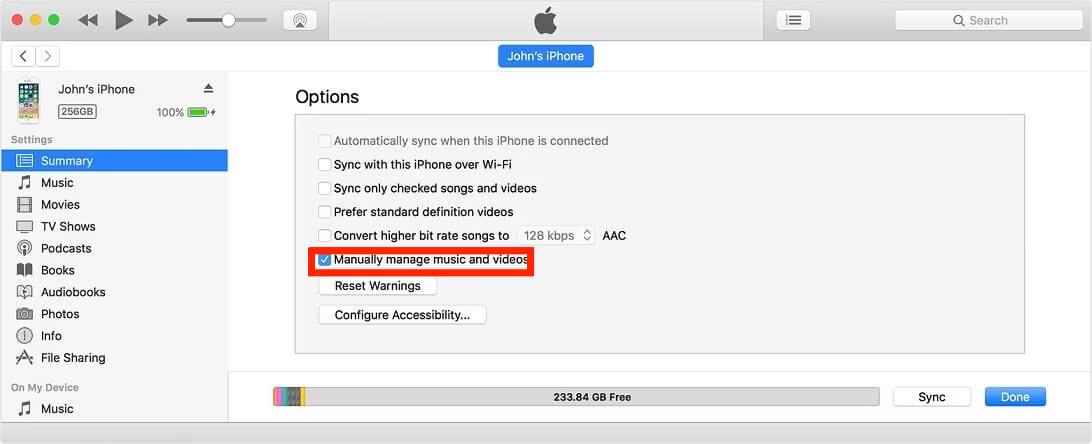
第 4 部分。故障排除 + 提示
在按照我们关于如何将 iTunes 资料库添加到我的平板电脑的指南进行操作时,您可能会遇到一些常见问题。 以下是有关如何解决这些问题的一些提示,还有一些您可能会遇到的常见问题。 以下是有关如何解决这些问题的一些提示:
- 音乐文件不同步:如果您在将音乐文件同步到平板电脑时遇到问题,请仔细检查您是否在 iTunes 中选中了“同步音乐”选项,以及您的平板电脑是否已正确连接到电脑。 您可能还想尝试重新启动计算机和平板电脑并再次尝试同步。
- 同步缓慢:如果同步过程需要很长时间,可能是因为您的音乐库的大小或您的互联网连接速度。 要加快此过程,请尝试仅同步选定的播放列表或专辑,而不是整个资料库。
- 兼容性问题:如果您使用的是 Android 平板电脑,则可能会遇到与 iTunes 的兼容性问题。 在这种情况下,您可能需要使用第三方应用程序或软件将音乐文件传输到平板电脑。
- 存储空间:如果您的平板电脑存储空间不足,您可能需要删除一些文件或应用程序以便为您的 iTunes 资料库腾出空间。 或者,您可以投资外部存储设备或云存储服务来存储您的媒体文件。
为避免在将 iTunes 资料库添加到平板电脑时遇到问题,请牢记以下提示:
- 在尝试同步之前确保您的平板电脑已充满电以避免任何中断。
- 使您的 iTunes 软件和平板电脑的操作系统保持最新,以确保兼容性。
- 在尝试与您的平板电脑同步之前备份您的音乐库,以避免在出现问题时丢失数据。
按照这些提示和故障排除步骤,您应该能够成功地将 iTunes 资料库添加到您的平板电脑,而不会出现任何重大问题。
第 5 部分。将音乐库传输到任何设备的最佳方式
如何在没有任何订阅计划的情况下将 iTunes 资料库添加到我的平板电脑? 获得很棒的音乐收藏(如 iTunes 库的收藏)并将它们放在平板电脑上的最佳方法是使用 AMusicSoft 苹果音乐转换器. 该软件允许音乐爱好者从 Apple Music 和 iTunes 中获取曲目。 一旦他们有了这些曲目的文件,他们就可以将它们传输到平板电脑、智能手机、智能手表、汽车扬声器、USB 闪存驱动器等设备上。
从 DRM 移除、转换,到下载结果,AMusicSoft 都可以帮你搞定。因此,你可以搜索所有你想要的艺术家和播放列表,将它们转换为支持的格式,然后 从 iTunes 下载音乐 永远保存在您的设备上。
AMusicSoft Apple Music Converter 可以保证您下载的结果质量良好。它们还可以在多个设备和您周围的任何音乐播放器上播放。AMusicSoft 中可用的格式包括 MP3、WAV、FLAC、AAC、AC3 和 M4A。因此您可以 将您的音乐添加到 Capcut、Final Cut Pro 和其他视频编辑软件来创建更多有趣的视频。
您可以按照以下步骤使用该工具:
- 下载该应用程序,然后将其安装在您的 Mac 或 PC 上。
- 之后在您的 PC 或 Mac 计算机上启动该工具。 一切完成后,您需要选择要转换的 Apple Music 曲目。

- 然后选择要使用的输出格式和用于存储的输出文件夹。 您还可以通过标题下方的部分修改生成的歌曲的设置。

- 完成后,点击转换按钮并允许转换过程开始。

完成后,您可以轻松地将曲目转移到您的 iPad、iPhone 或其他存储平台上。
部分6。 结论
我们已经教您如何将 iTunes 资料库添加到我的平板电脑。 这里给出了如何做的传统方法。 或者,您可以选择我们的这种方法。 使用 AMusicSoft 苹果音乐转换器 从 Apple Music 下载音乐是解决这个问题的理想方法。 您可以使用此程序从 Apple Music 下载所有您喜爱的音乐。 拥有它们后,聆听它们并保存它们的备份副本以防万一。 立即获取工具!
人们也读
Robert Fabry 是一位热心的博主,也是一位热衷于技术的爱好者,也许他可以通过分享一些技巧来感染你。他还热爱音乐,并曾为 AMusicSoft 撰写过有关这些主题的文章。